Contrairement aux versions précédentes de Windows, les Feature Updates de Windows 11 dans MECM Servicing nécessitent de définir toutes les langues nécessaires dans le point de mise à jour logicielle. Sinon, ils seront synchronisés mais pas téléchargés.
Configuration classique pour Windows 10
Prenant un exemple où on souhaite télécharger les Feature updates Windows 10 en Anglais, Français, Italien, Allemand et Espagnol :
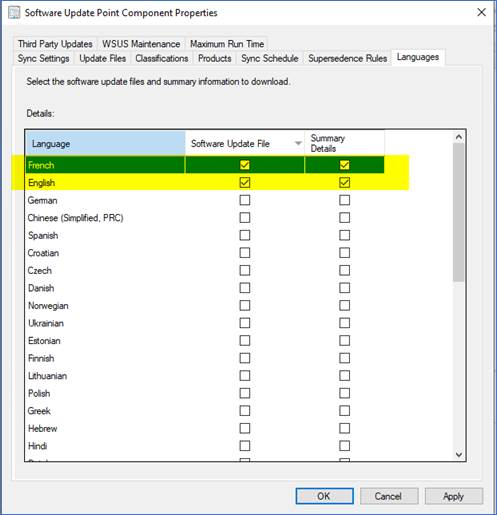
--> Uniquement deux langues cochées dans la configuration SUP, mais les Feature Updates Windows 10 peuvent être synchronisés et téléchargés en plusieurs langues.
Configuration pour Windows 11
Le Windows Servicing dans MECM ne télécharge les maj d'upgrade Windows 11 que si les langues sont configurées dans SUP.
Prenant le même exemple ci-dessus (Anglais, Français, Italien, Allemand et Espagnol) :
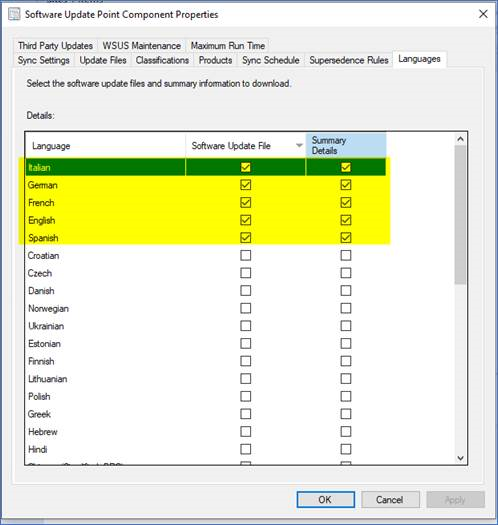
Si on ne coche que Français et Anglais, les Feature Updates Windows 11 seront synchronisés en plusieurs langues mais ne peuvent être téléchargés que en langue française et anglaise.
Cela fait 1 h que vous cherchez dans l'utilitaire de délégation de permission d'Active Directory votre attribut, mais impossible de le trouver ?
Dans un premier temps, il faut savoir que les noms affichés dans cet utilitaire sont sous le format "friendly name" qui n'est pas le nom technique dit "LDAP name". Vous pouvez vous référer à l'article suivant qui fait la correspondance entre les 2 représentations pour les attributs les plus utilisés : tableau de correspondance attribut LDAP et friendly name
Si votre attribut n'est toujours pas visible, c'est parce que par défaut certains attributs sont volontairement cachés.
Afficher un attribut caché dans l'utilitaire de délégation Active Directory
Pour afficher un attribut caché dans l'utilitaire de délégation Active Directory, il faut se connecter à un contrôleur de domaine (DC) et ouvrir le fichier dssec.dat.
Par défaut, celui-ci se trouve sous C:\Windows\System32
Le fichier est divisé par type d'objet LDAP : utilisateur, ordinateur, etc.
Lorsqu'un attribut est égale à 7 l'attribut n'est pas visible dans l'utilitaire de délégation, il faut modifier la valeur à 0 pour le rendre visible.
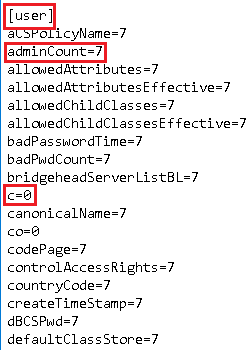
Exemple sur l'attribut "st" dont le friendly name est "State/Province"
Avant :
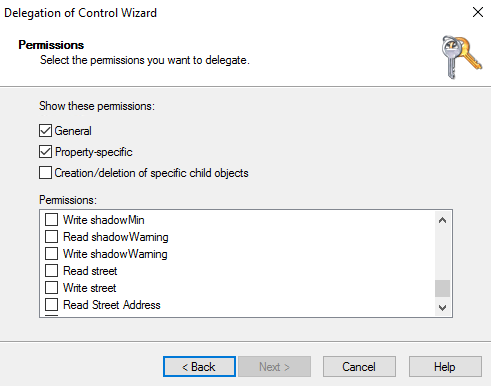
Après :
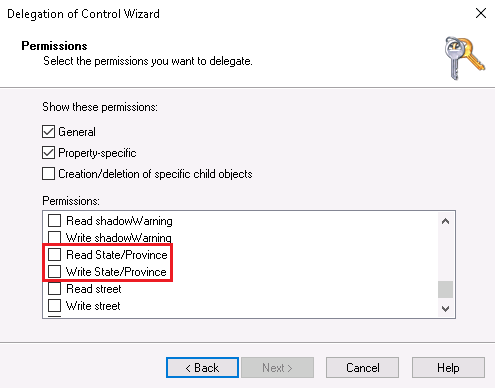
Remarque : les modifications dans le fichier dssec.dat ne sont pas répliqués sur les autres DC, il faut donc réutiliser le même DC pour de futures modifications ou refaire les mêmes manipulations sur le nouveau DC. À noter que cela ne concerne que l'affichage dans l'utilitaire de délégation, toute modification de permission via l'utilitaire est répliquée sur l'ensemble des DC.
Par défaut lorsque vous créez un utilisateur sur Azure AD et que vous lui attribuez une licence Office (F3, E3, E5) le OneDrive n'est pas créé directement; en effet ce dernier n'est provisionné que lorsque l'utilisateur cliquera sur Onedrive lors de sa connexion.
Lorsque vous souhaitez réaliser une migration O365 ce sujet peut être une problématique, car si les Onedrive ne sont pas créés vous pourrez difficilement lancer une migration en amont.
Il est possible de contourner ce sujet en utilisant les commandes Powershell suivantes (avec les droits minimum de "SharePoint Online administrator") :
# Conect To Sharepoint Online
Connect-SPOService -Credential $Credential -Url https://XXXXX-admin.sharepoint.com
Prenez soin de remplacer l'url de connexion par la votre.
Ensuite vous pouvez soit fournir une liste d'utilisateur, soit récupérer l'ensemble des utilisateurs possédant une licence (ici nous importons une liste) et, lancer les requêtes de création.
# Import Users
$users = Import-Csv C:\Temp\Users.csv
# Start Request
foreach ($u in $users) {
$upn = $u.userprincipalname
$list += $upn
if ($i -eq 199) {
#We reached the limit
Request-SPOPersonalSite -UserEmails $list -NoWait
Start-Sleep -Milliseconds 655
$list = @()
$i = 0
}
}